不少win11系统的用户在使用的过程中,发现任务栏出现了windows安全中心图标出现了警告信息,而这个信息在提醒“内存完整性已经关闭”,需要开启是发现无法开启,排查后是驱动程序不兼容,那么本期教程小编就来教大伙这个问题的解决方法,一起来看看吧。
风林火山Win11 64位正式版 V2021.09 [电脑系统]
大小:5.4 GB 类别:风林火山
立即下载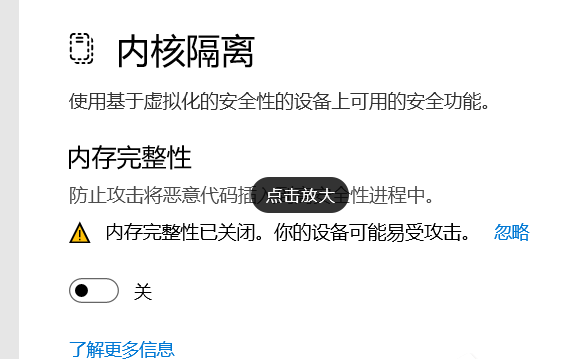
在设置界面我们可以看到一个内存完整性设置的开关,目前是关闭状态,我们试试点击看能不能打开,点击之后出现如下图的提示信息,提示内存完整性无法开启,原因是有驱动程序之间不兼容。
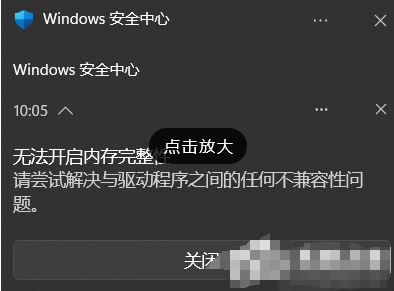
怎么办呢,最简单的办法就删除不兼容的驱动呢,但是你怎么去找到这个不兼容的驱动,找到后怎么删。
点击上图中的查看不兼容驱动,看看到底哪些驱动有问题:
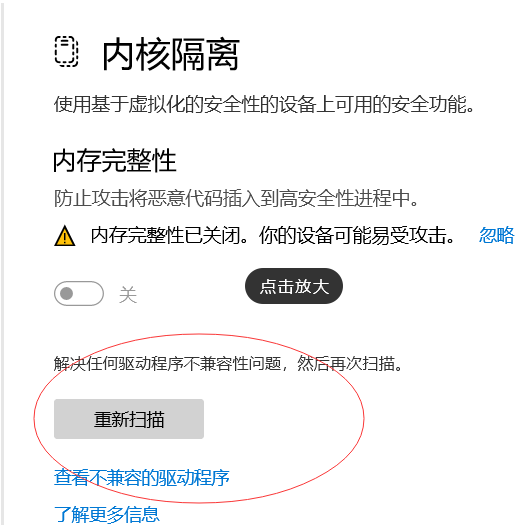
看看这个不兼容驱动的详细信息把,点击上图中的驱动,就会出现该驱动的详细信息,如下图:
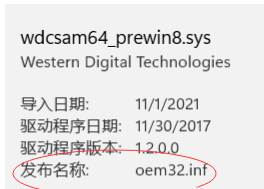
注意红框中的发布名称,这个就是我们在系统中查找该驱动的关键字。
下面是删除驱动的操作步骤:。
1、打开windows终端,最好是以管理员权限打开;具体操作就不详细写了,算是后续操作的一个入门门槛。
2、在终端中列出所有驱动,pnputil /enum-drivers。
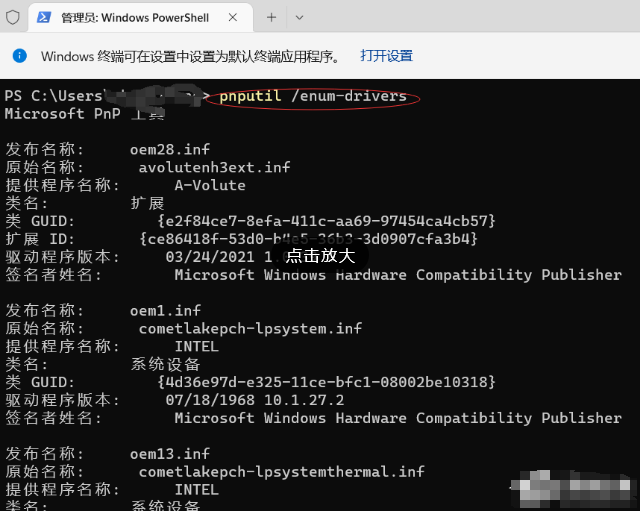
3、从上图驱动列表中查询你要找的那个驱动,我要找的是oem32.inf,正好是列表中最后一个。

4、下面就是删除这个驱动了,当然你也可以不查找直接删,但是建议还是查找一下,确认系统中该驱动信息是否一致,不然误删后就麻烦了。

5、删除驱动:pnputil /delete-driver 驱动发布名称。
6、删除成功。然后重启系统,你就会发现你桌面任务栏右侧的windows安全中心图标恢复正常了。
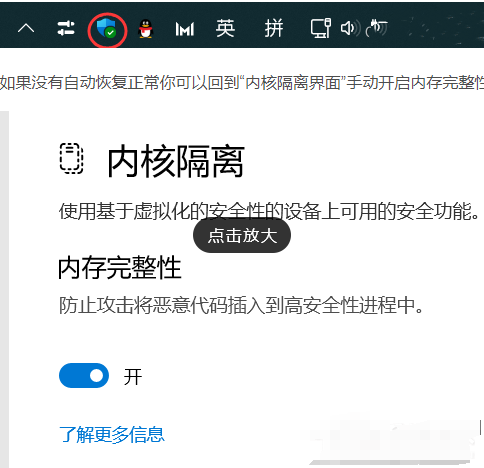
如果没有自动恢复正常你可以回到“内核隔离界面”手动开启内存完整性。



















